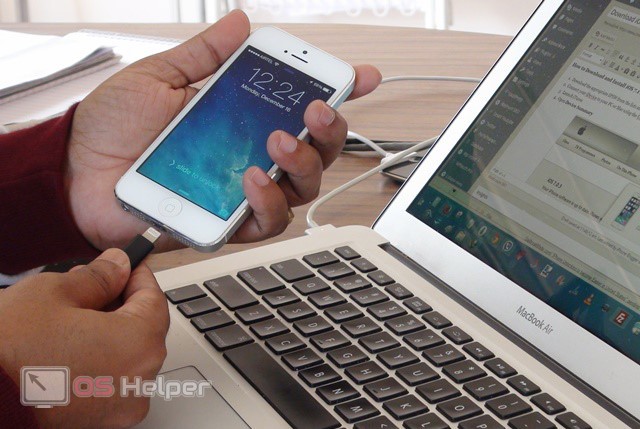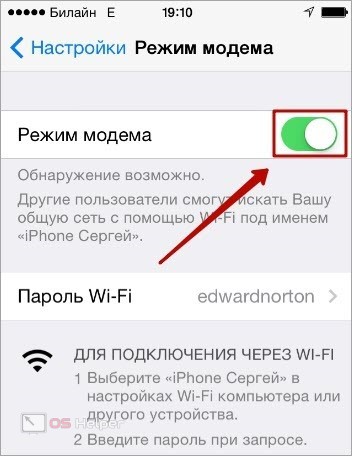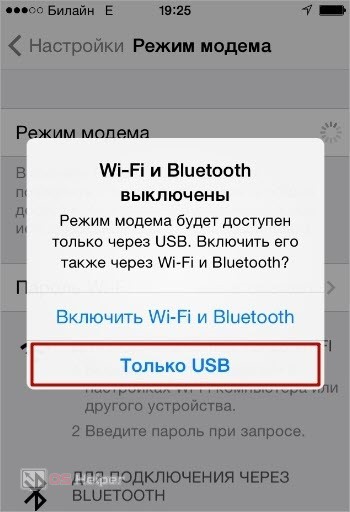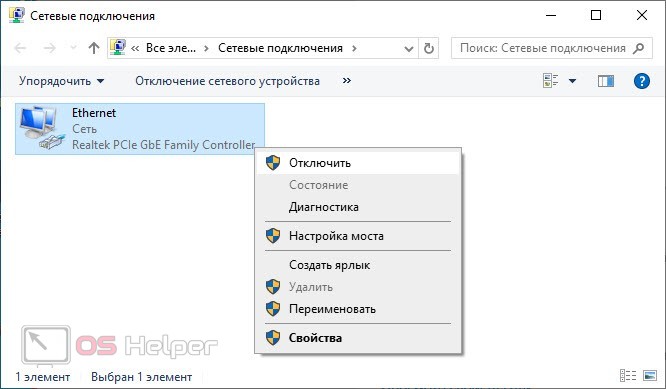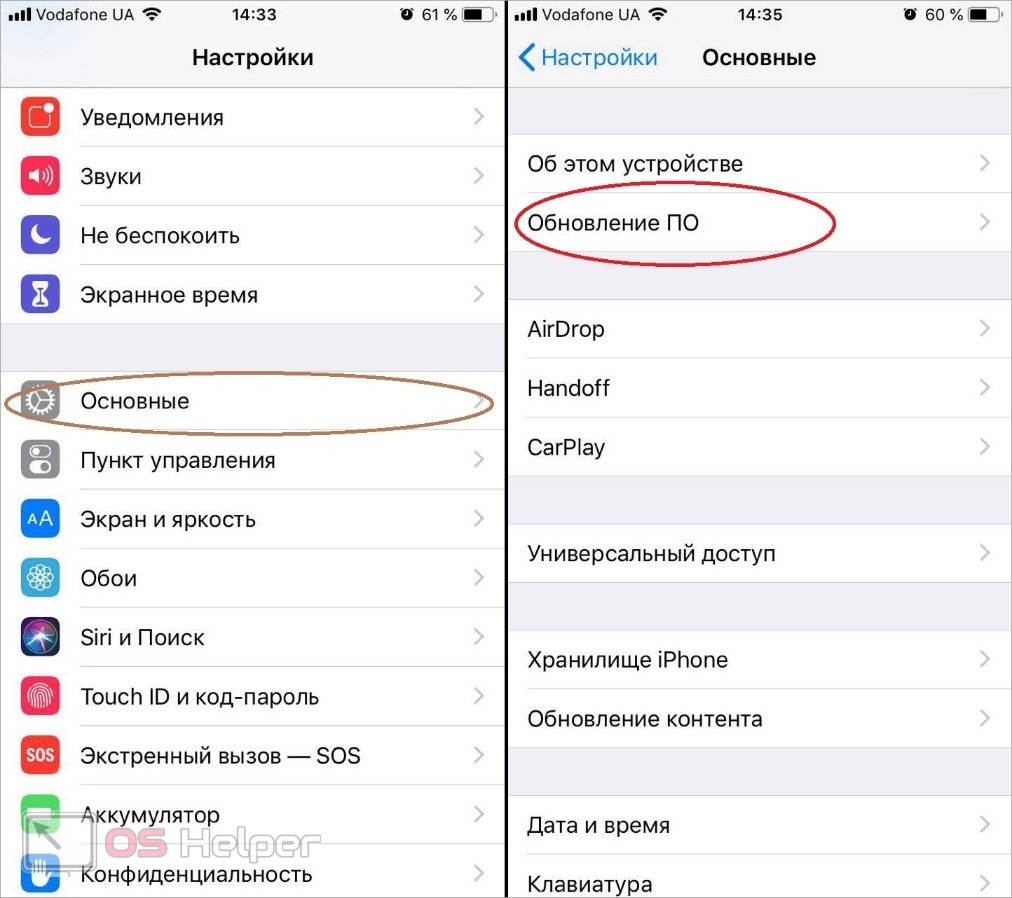Каждый из нас хоть раз попадал в ситуацию, когда на стационарном компьютере отключался интернет. Если доступ в сеть вам нужен срочно, то разбираться в причинах поломки или ждать восстановления сигнала некогда. В такой ситуации часто на помощь приходят мобильные устройства, которые можно использоваться в качестве проводного и беспроводного модема. В сегодняшней нашей статье мы разберемся, как раздать интернет на компьютер через USB на Айфоне. Инструкция подходит для всех поколений телефонов от Apple.
Каждый из нас хоть раз попадал в ситуацию, когда на стационарном компьютере отключался интернет. Если доступ в сеть вам нужен срочно, то разбираться в причинах поломки или ждать восстановления сигнала некогда. В такой ситуации часто на помощь приходят мобильные устройства, которые можно использоваться в качестве проводного и беспроводного модема. В сегодняшней нашей статье мы разберемся, как раздать интернет на компьютер через USB на Айфоне. Инструкция подходит для всех поколений телефонов от Apple.
Процедура подключения по USB
Итак, сначала вам необходимо настроить подключение по проводу. Связующим звеном между компьютером и телефоном может выступать обычный кабель зарядки. Достаточно отключить его от блока питания и конец USB подсоединить к разъему на компьютере. Второй конец подключаем к iPhone. Операционная система должна автоматически определить новое устройство, даже если вы не устанавливали фирменное ПО и драйвер.
Теперь необходимо перейти в настройки телефона. В разделе с основными параметрами зайдите во вкладку «Режим модема» и включите одноименную функцию – переключатель должен загореться зеленым цветом.
Затем появится окно с двумя вариантами. Вы можете подключить модем по Wi-Fi/Bluetooth или с помощью кабеля. В нашем случае выбираем пункт «Только USB». Поскольку телефон уже подключен к компьютеру, верхняя панель iOS поменяет цвет на синий – это изменение свидетельствует об успешном сопряжении двух устройств.
Для корректной работы на вашем компьютере должна быть установлена утилита Apple iTunes. Пользователи Windows 10 могут скачать ее через Microsoft Store, а другие на официальном сайте.
Настройки в Windows
Теперь переходим к параметрам операционной системы. Даже если мобильное устройство определилось в качестве модема, это не значит, что оно будет использоваться по умолчанию для доступа в интернет. Вам необходимо самостоятельно переключить сетевой адаптер в настройках Windows. Сделать это можно следующим образом:
- Откройте окно «Параметры» через меню «Пуск».
- Зайдите в раздел настроек «Сеть и Интернет».
- Откройте настройки параметров адаптера. Перед вами появятся все сетевые подключения, которые определены системой.
- Если в данный момент у вас подключен другой интернет, то кликните ПКМ по адаптеру и выберите «Отключить».
- Теперь модем iPhone будет использоваться в качестве основного средства для выхода в интернет.
Вам остается только открыть браузер и проверить, загружаются ли сайты. Помните, что теперь вы ограничены трафиком, установленным на вашем мобильном телефоне. Поэтому используйте имеющийся ресурс с умом, если у вас не подключен безлимитный тариф.
Возможные проблемы
Перед завершением расскажем вам о несколько проблемах, с которыми может столкнуться пользователь при подключении Айфона в качестве модема:
- Телефон не определяется компьютером и наоборот. В таком случае попробуйте подключить кабель к другому порту USB. Используйте разъемы на задней панели ПК.
- Телефон не определяется в качестве сетевого адаптера. Убедитесь, что на ПК установлен драйвер iTunes. Скачать его вы можете по ссылке выше.
- Айфон подключен, но интернета нет. Тогда попробуйте обновить устройство до актуальной версии iOS. Также проверьте баланс SIM-карты и состояние тарифа.
Видеоинструкция
Данный ролик обязателен к просмотру. Он не только дублирует инструкцию, но и дополняет ее наглядными действиями и комментариями автора.
Заключение
Проводное использование iPhone в качестве модема выглядит самым оптимальным. Во-первых, не на всех ПК есть модуль Bluetooth, а порт USB имеется везде. Во-вторых, вы избавляетесь от возможности прерывания соединения. Мы подробно рассмотрели подключение и настройку модема как со стороны телефона, так и со стороны компьютера.